Видео инструкция
1. Зайдите на https://crm-s.com
2. Нажмите кнопку Login в правом верхнем углу экрана.
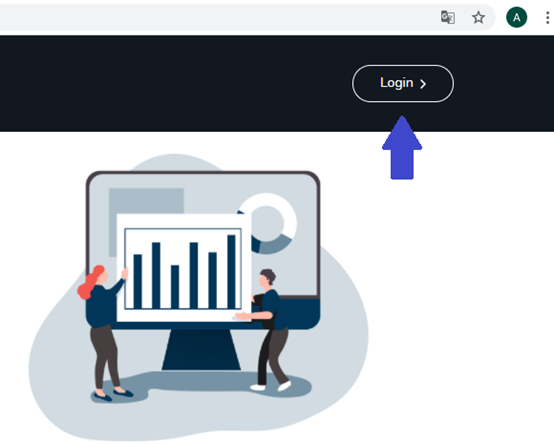
3. Введите свою электронную почту в поле Email и пароль в поле Password и нажмите кнопку LOG IN.
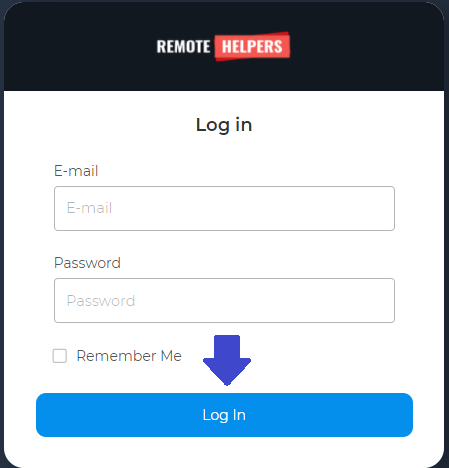
4. При переходе на следующую страницу (вкладка Dashboard) ваш браузер выведет вам окно запроса на доступ к данным о вашем местоположении. Нажмите “Разрешить”.
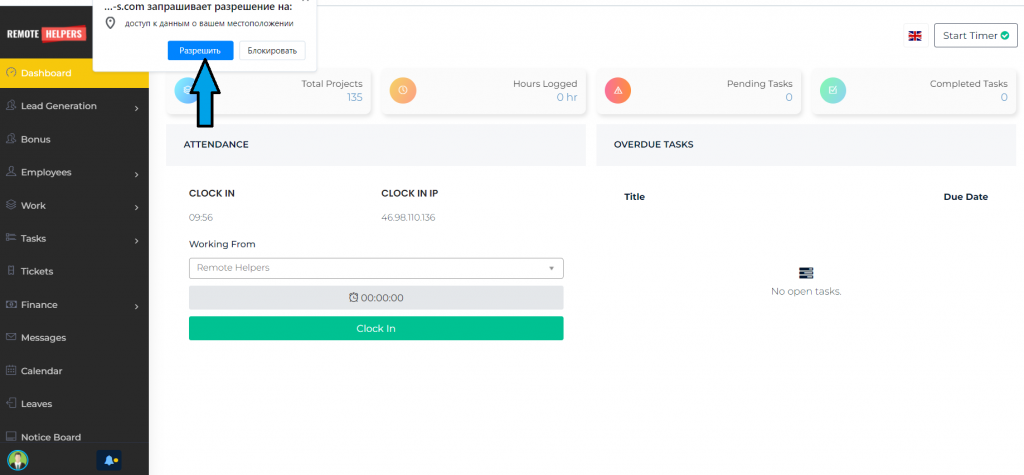
Если вы блокировали доступ браузера к данным о вашем местоположении, необходимо зайти в настройки браузера и разрешить доступ. Инструкцию по выполнению этой операции в разных браузерах смотрите ниже.
Google Chrome
1) Нажмите кнопку меню в правом верхнем углу окна браузера, в появившемся списке нажмите на вкладку Настройки.
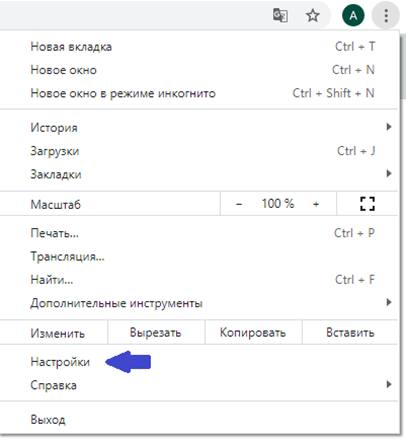
2) В списке слева выберите вкладку Конфиденциальность и безопасность.
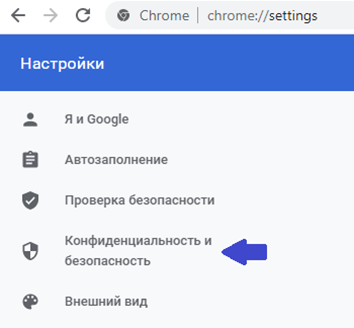
3) Пролистайте немного вниз пока не встретите вкладку Настройки сайтов, нажмите на нее.
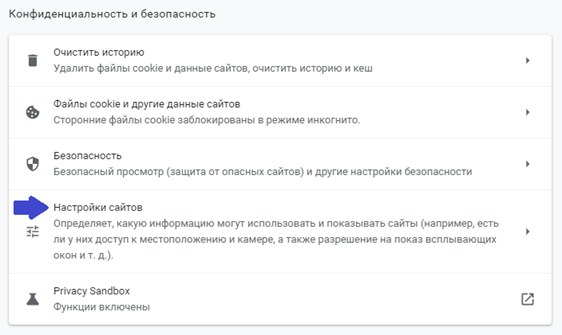
4) Нажмите на вкладку Посмотреть текущие разрешения и сохраненные данные сайтов.
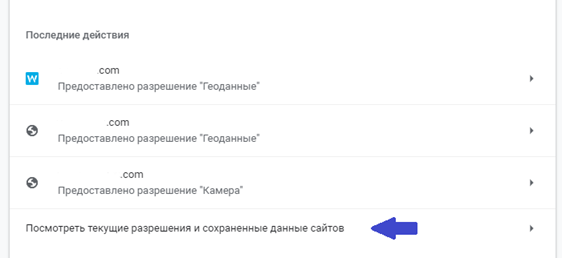
5) В поисковой строке в правом верхнем углу введите crm.rh-s.com, нажмите на появившуюся кнопку с этим адресом.
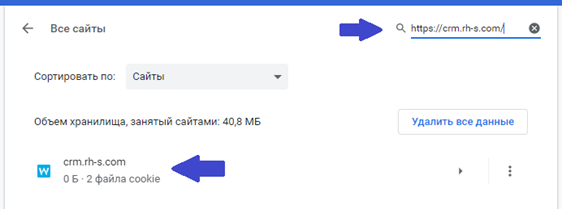
6) В появившемся списке найдите строку Геоданные и справа выберите вариант Разрешить.
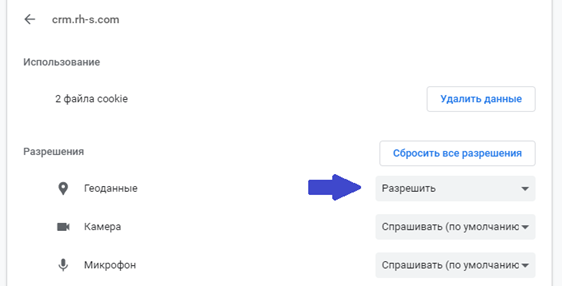
Opera
1) Нажмите кнопку меню в левом верхнем углу окна браузера, в появившемся списке нажмите на вкладку Настройки.
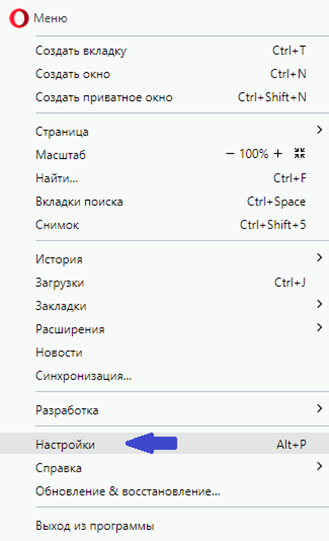
2) В списке слева нажмите на вкладку Дополнительно, а после нажмите Безопасность.
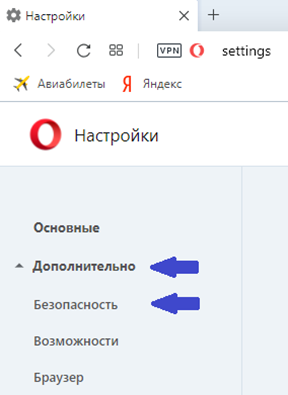
3) Нажмите на вкладку Настройки сайтов.
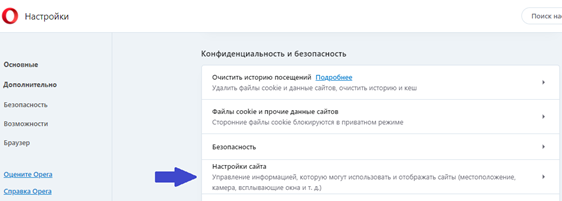
4) Нажмите вкладку Посмотреть текущие разрешения и сохраненные данные сайтов.
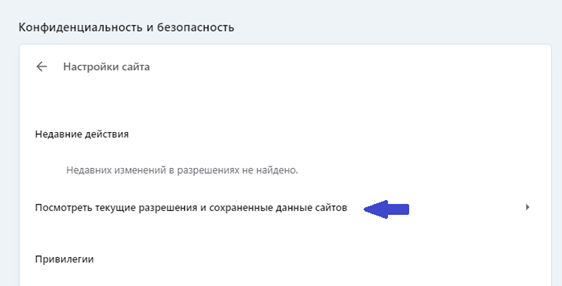
5) В поисковой строке в правом верхнем углу введите crm-s.com, нажмите на появившуюся кнопку с этим адресом.
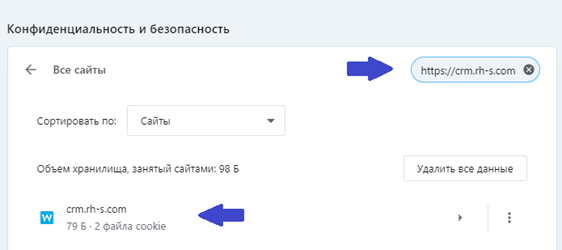
6) В появившемся списке найдите строку Местоположение и справа выберите вариант Разрешить.
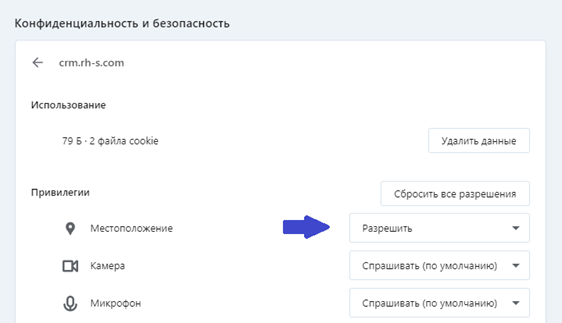
Firefox
1) Нажмите кнопку меню в правом верхнем углу окна браузера, в появившемся списке нажмите на вкладку Настройки.
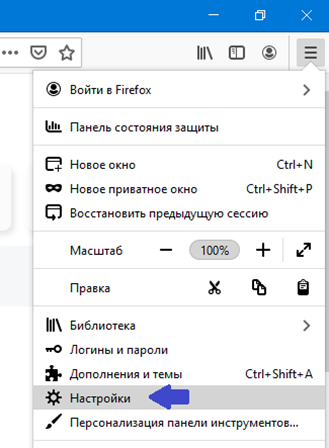
2) В списке слева выберите вкладку Приватность и защита.
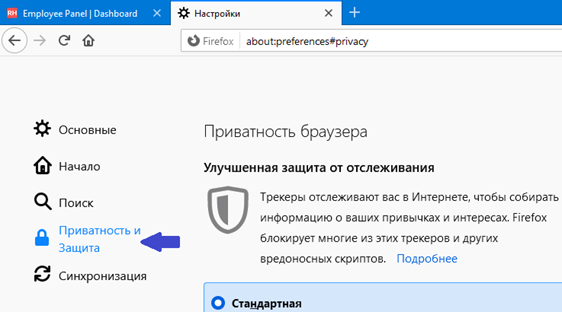
3) Пролистайте немного вниз пока не встретите вкладку Местоположение (в блоке Разрешения), нажмите на кнопку Параметры… рядом.
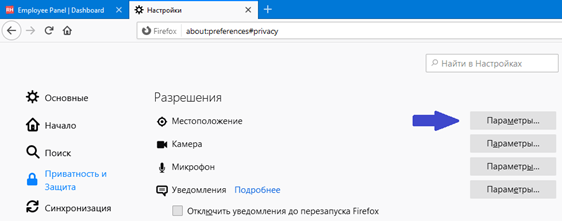
4) В появившемся списке найдите crm-s.com и справа выберите вариант Разрешить.
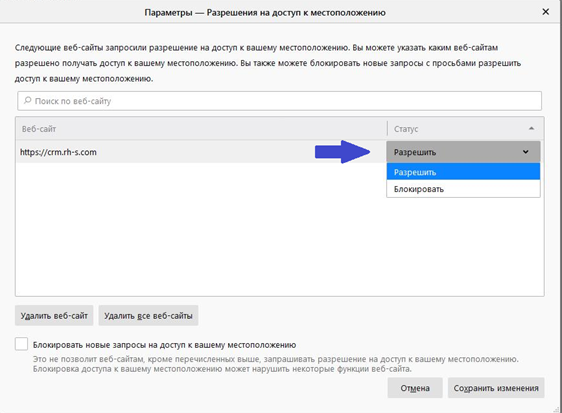
5) Нажмите кнопку Clock In чтобы отметить начало рабочего дня.
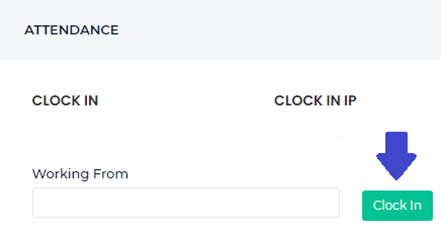
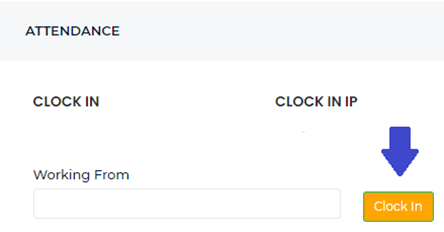
Важное замечание: если доступ браузера к геолокации заблокирован, кнопка Clock In будет желтой, что значит что возможности отмечать рабочие часы нет. Если кнопка Clock In зеленого цвета, значит доступ к геолокации разрешен и возможность отмечать рабочие часы есть.
6) Нажмите кнопку Clock Out чтобы отметить конец рабочего дня.
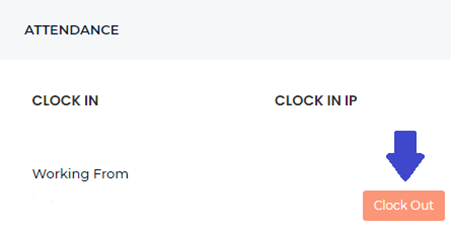
7) Для того, чтобы отметить выход на обеденный перерыв среди рабочего дня нажмите кнопку Clock Out, а после возвращения к работе по окончанию обеденного перерыва нажмите кнопку Clock In.
Итог: Начало рабочего дня >>> Clock In >>> Обеденный перерыв >>> Clock Out >>> Возвращение с обеденного перерыва >>> Clock In >>> Окончание рабочего дня >>> Clock Out